
旧:Sogotradeの口座開設方法1
【重要】本記事は過去のSogoTradeの口座開設方法に関する古い記事です。参考資料として公開していますが、現在のSogoTradeの口座開設方法とは異なるのでご注意ください。
最新の口座開設方法に関する記事はこちらをご覧下さい。
**********
今回は手数料が安い米国証券口座の中でもとりわけ手数料が安いSogoTradeの口座開設方法について説明します。
SogoTradeは開設後に慌てて送金する必要もなく口座維持手数料も掛からないので安心して開設できます。 ぜひ下の説明を参考にしながら口座開設してみてください。
注意
本記事で説明する口座開設は、私が個人名義で口座を開設したときの経験を元に説明しています。 皆さんの登録内容や時期によっては、口座開設プロセスや開設に必要な書類が以下の説明と多少異なる場合があり得ますので、ご了承下さい。
画像が最新版に対応しておらず下の説明が役に立たなさそうな場合には、こちらの記事をご参照ください。 口座開設時によく出てくる、迷いがちな英語一覧とその意味、対応方法をまとめています。
見た目が変わっても記入する項目はほとんど変わらないため、多少なりとも皆さんの口座開設の負担軽減に役立つかと思います。
SogoTradeの口座開設の流れ
まずはSogoTradeの口座開設の流れについてざっくり説明します。 SogoTradeの口座開設は大きく分けて次の3つの作業を行います:
- オンライン上で申込フォームに情報を記入する
- 申込書(PDF)が現れるので、必要な情報を入力して印刷する(印刷後にサインを書くことを忘れない)
- 申込書、その他必要な提出物を郵送する
※口座開設にはパスポートが必要です
今回は上の作業のうち、1番目のオンラインでの申込みについて話します。 既にオンラインでの申込みを済ませた方はSogoTradeの口座開設2をご覧下さい。
開設に先立ちまして、一つ安心して欲しいことがあります。 オンラインでの申込みさえ済ませれば、残りの作業は数週間~1ヶ月程度掛けてゆっくり行っても大丈夫です。
ですので、本記事をご覧になられた機会にオンラインでの申込みだけでもぜひ済ませてみてはいかがでしょうか。 申込みだけでも済ませておけば皆さんは残りの口座開設準備をゆとりを持って行えますから。
パスポートを所持しておられない方も、パスポートの申請から受領までは1週間程度ですので計画を立てればオンラインでの申込み後にパスポートを申請しても十分間に合うでしょう(→パスポートの申請から受領まで(外務省))。
気になる方はパスポートを取得してから口座開設の申し込みを行ってください。
それでは一緒に口座開設を行っていきましょう!
口座開設ページへアクセス~個人情報入力
まずはSogoTradeの口座開設ページを開いてください。 トップページを開いている方は右上の「Open An Account」をクリックします。
まだ開いていない方は下のリンクからSogoTradeの口座開設ページに直接行けて便利です。ぜひご活用ください。
最初のページは下のようになっていますよね。 ここでは個人の氏名と連絡先を記入します。
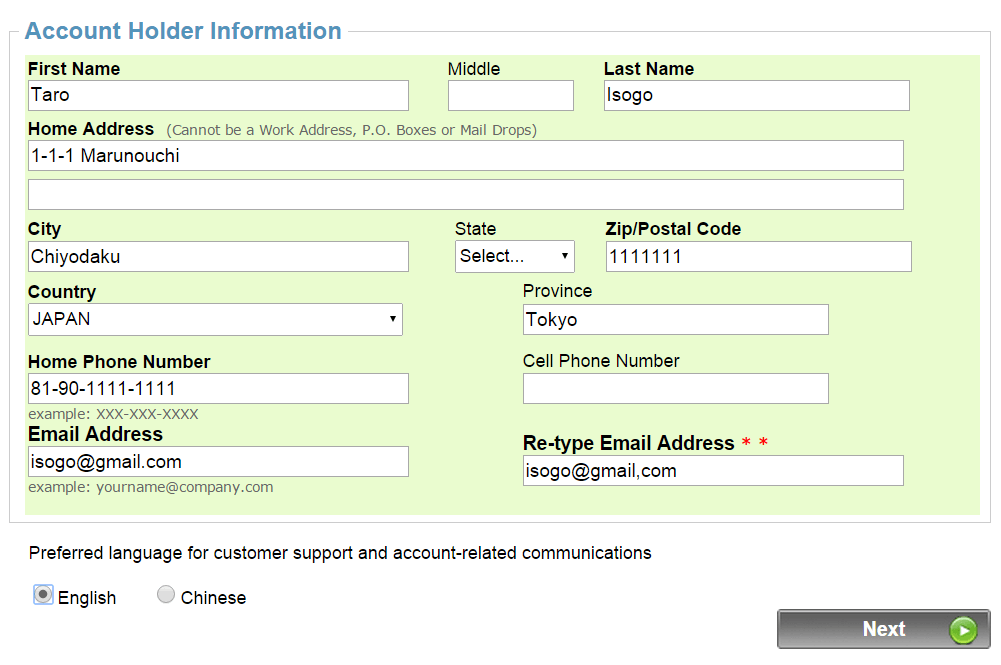
上図から何を書くか何となくわかると思いますので、まずは上図を参考に書けそうなところを入力してください。
以下気になりそうなポイントを解説します。
・Home Address → 住所の市町村名より後の部分を書きます。 例えば「愛知県名古屋市中村区名駅1-1」であれば、Home Addressには"1-1 Meieki Nakamuraku"と書きます。 「東京都杉並区阿佐谷南1-2-3 阿佐谷ヒルズ203号室」であれば"Asagaya Hills #203, 1-2-3 Asagayaminami"と書きます。
英語だと順序が逆になること、東京23区のみ区より後の部分を書くことに気をつけてください。
・City → 市町村名を入れてください。 「愛知県名古屋市中村区名駅1-1」であれば「Nagoyashi」と書きます。 ただし東京23区の場合は市が存在しないので、Cityに区名を書けば良いです(上の阿佐ヶ谷の例であれば「Suginamiku」と書きます)。
※住所は"Nagoya-shi"、"Nakamura-ku"のようにハイフンを入れて書くのが一般的ですが、入力フォームにハイフンが使えないので省略します。 ハイフンなしでもちゃんと申込みは受け付けられるので大丈夫です。
・State → 何も選択しないでください。
・Province → 都道府県名を入れてください。 愛知県だったら「Aichi」と書けばよいです。 北海道は「Hokkaido」と書きましょう。
※住所の書き方に関して私の説明ではわかりづらい、不十分という方は、別の方がわかりやすく説明してくれています(→大人の英語勉強方法)
・Home Phone Number → 電話番号を書きます。 携帯電話の番号を書いても構いません(私は携帯の番号を書きました)。
家、携帯の両方の電話番号を記入するときは携帯の番号は隣の"Cell Phone Number"に書いてください。
国際電話番号を書くので、先頭の「0」を「81」にして書きます。 日本で電話番号が「090-1111-1111」なら「81-90-1111-1111」と書いてください。
※本来国際電話番号を書くときには「+81」と"+"を最初に書きますが、入力フォームに"+"が使えないので"+"は省いています。
入力が終わったら"Next"を押して次のページに移動します。
【追記】本当は下のように書くのが正確なように思えてきました(赤字部分)。 この先の設定でも全く同じ箇所が現れますが、そこでも同様です。
一応上図の書き方は「私が実際に行った方法」として残しておきますが、皆さんは下のように記入したほうが後々の口座申込みフェーズが多少楽になるかもしれません。
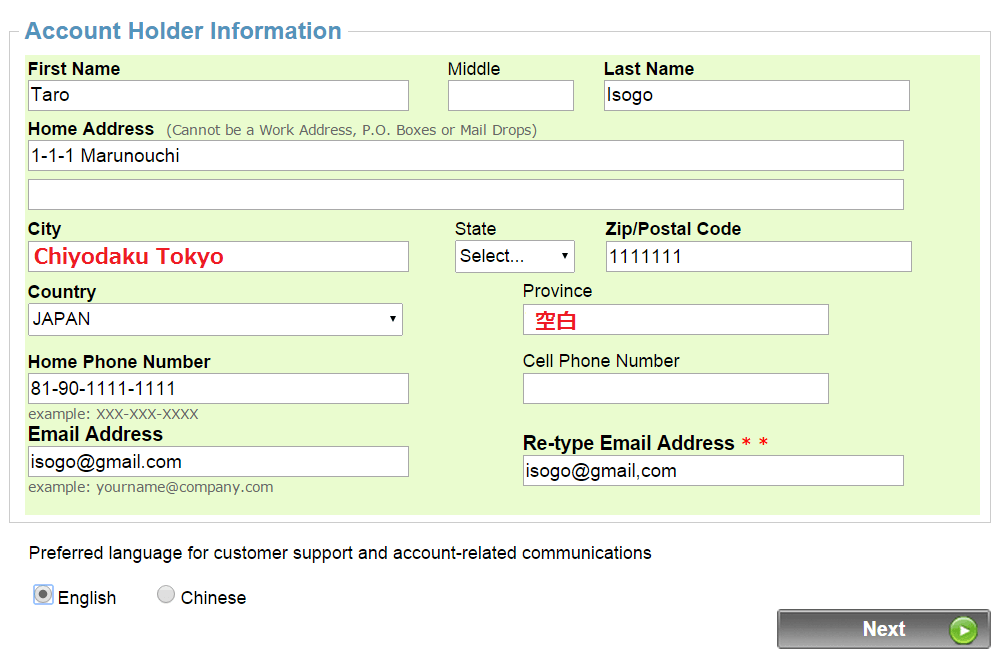
アカウント設定
続いてアカウントの設定を行います。
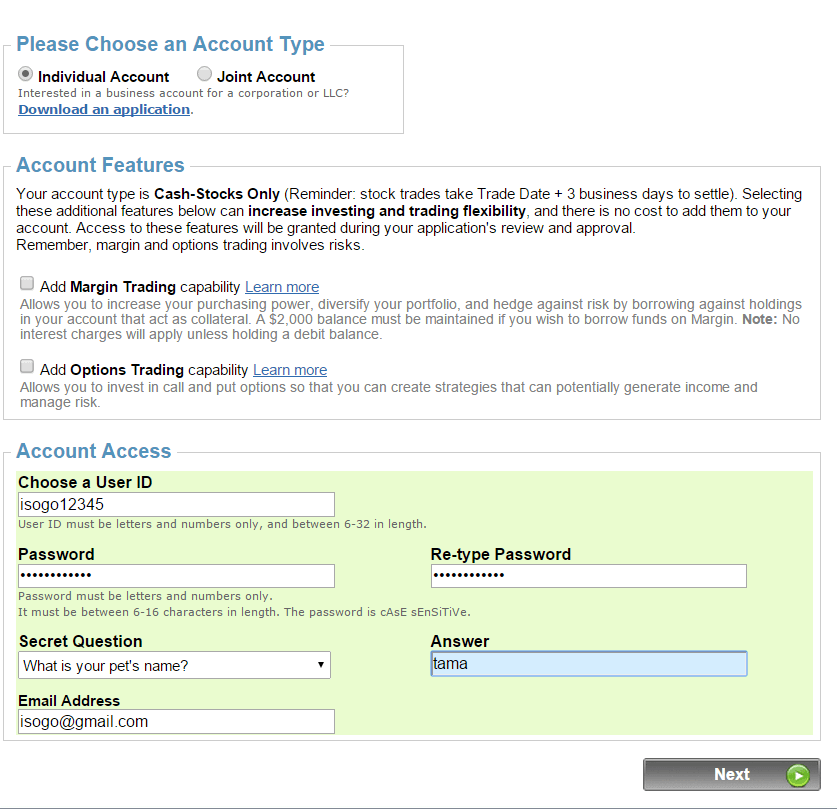
注意が必要なところだけ説明します。
・Please Choose an Account Type → 個人名義なら「Individual」を、共同名義なら「Joint」を選択してください。
・Account Features → 信用取引とオプション取引を行うかどうか訊いています。 私のようにどちらも必要ない、とりあえず保留にするのであれば無視して次に進んで下さい。 口座開設後に改めて登録することも可能です。
以下必要な方へ。 信用取引を行いたければ"Add Margin Trading"にチェックを入れ、オプション取引を行いたければ"Add Options Trading"にチェックを入れます。 チェックを入れても余分にコストを支払うことはないので安心してください。
・Account Access → アカウント情報を入力します。 この情報は今後ログインするときに必要となるので、すべての情報を必ず手元にメモしておいてください。
なおUser IDは6-32文字、パスワードは6-16文字でどちらもアルファベットと数字のみ使えます。
入力が終わったら"Next"を押してください。
ログイン情報設定
続いて3ページ目です。 おや、何やらにぎやかなページですね...
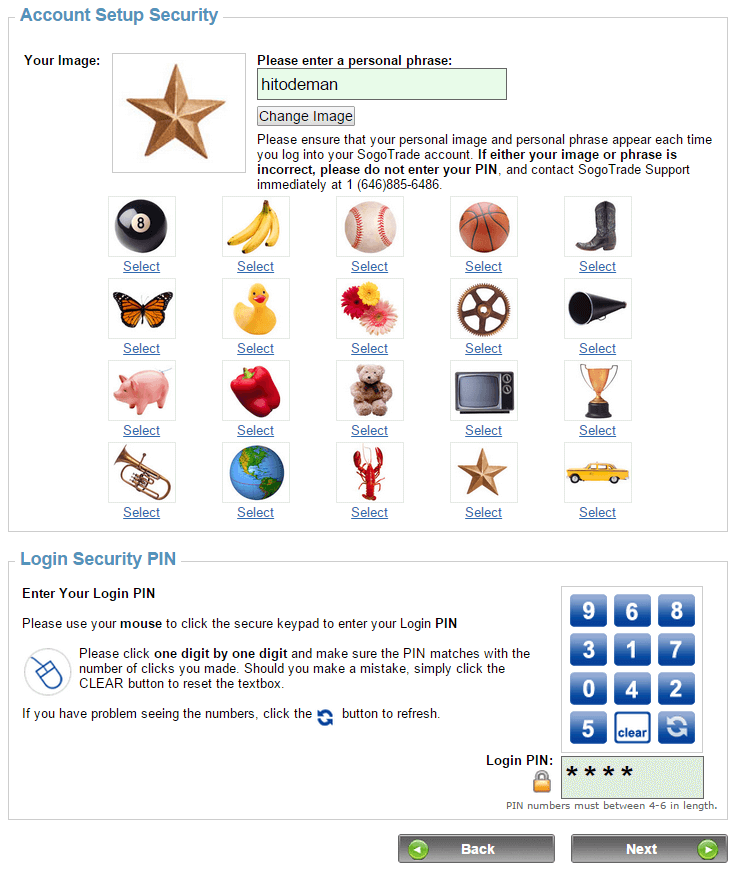
何だかにぎやかなこのページですが、ここではログインをするときに必要な入力情報のセットアップをします。 ユーザーIDとパスワードだけではなく、さらに追加でログインに必要な情報を設定します。
・Account Setup Security → ここでは気に入ったイメージを選択し、Personal phrase(呼び名)を設定します。 選択肢の中から気に入ったイメージを選んで、そのイメージに自分なりの呼び名を付けてあげてください。
・Login Security PIN → もう一つはPINの設定です。 電卓みたいなボタンを押して4桁~6桁の数字を入力してください。
これらの情報もログインするときに必要になりますので、忘れないように必ずどこかメモを取っておいてください。 入力が終わったら"Next"を押してください。
個人情報+勤務先情報の設定
続いてのページは個人情報+勤務先情報の設定です。 ここはボリュームが多くて大変ですが頑張って乗り越えていきましょう。
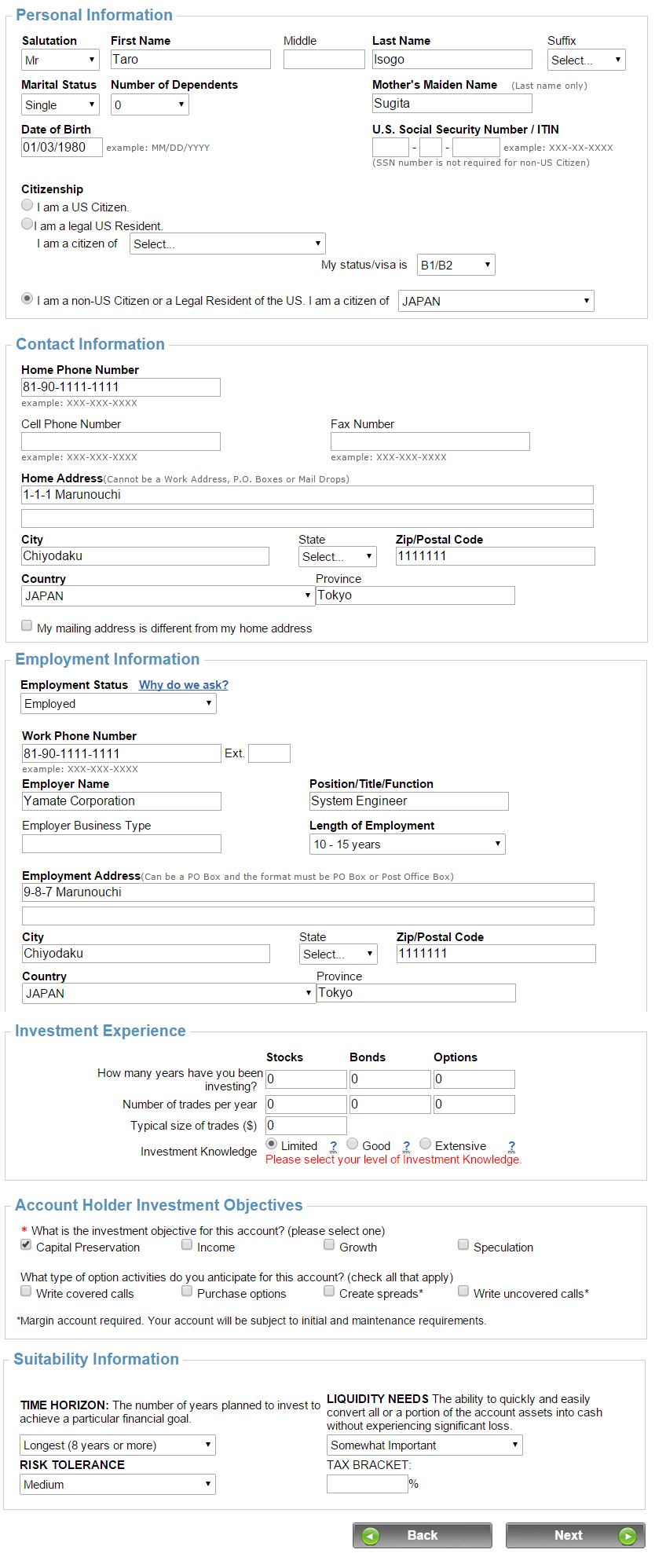
以下迷いがちなところを説明していきます。
・Personal Information → 個人情報の詳細を設定します。 迷いがちな部分に絞って説明します。
・Number of Dependents → 扶養者数のことです。 自分の収入で養っている人の数を入力してください(自身は含みません)。 例えばあなたが旦那さんで、妻1人子供2人ならば扶養者数は3人です。
・Mother‘s Maiden Name → 母親の生まれたときの名字(つまり結婚前の名字)のことです。 婿養子の場合でも母親の名字を使ってください。
・My status/visa is → 私はB1/B2を選択して大丈夫でした。
・Contact Information → 住所を入力します。 おそらく最初から入力済みかと思います。 ただしもしあなたの郵送先の住所が異なる場合には、"My mailing address is different from my home address"にチェックを入れてください。 すると新たに住所を入力する欄が出てくるので、郵送先の住所を記入してください。
・Employment Information → 仕事に関する情報を入力します。
・Employment Status → あなたの雇用形態を選択します。 会社の従業員であれば「Employed」を選択します。
※Employment Informationのフォーマットは選択したEmployment Statusによって異なります。 ここでは「Employed」を選択したときを説明します。
・Work Phone Number → 仕事で普段使用する電話番号を入れてください。 会社自体の電話番号ではないので注意してください。
・Employer Business Type → どんな会社かを書きます。 Software、Construction、Retailといった感じで書けばOKです。 下図も参考にしてください。
・Position/Title/Function → 会社でのあなたの地位や仕事内容などをちょろっと書きます。 下図を参考にしてください。
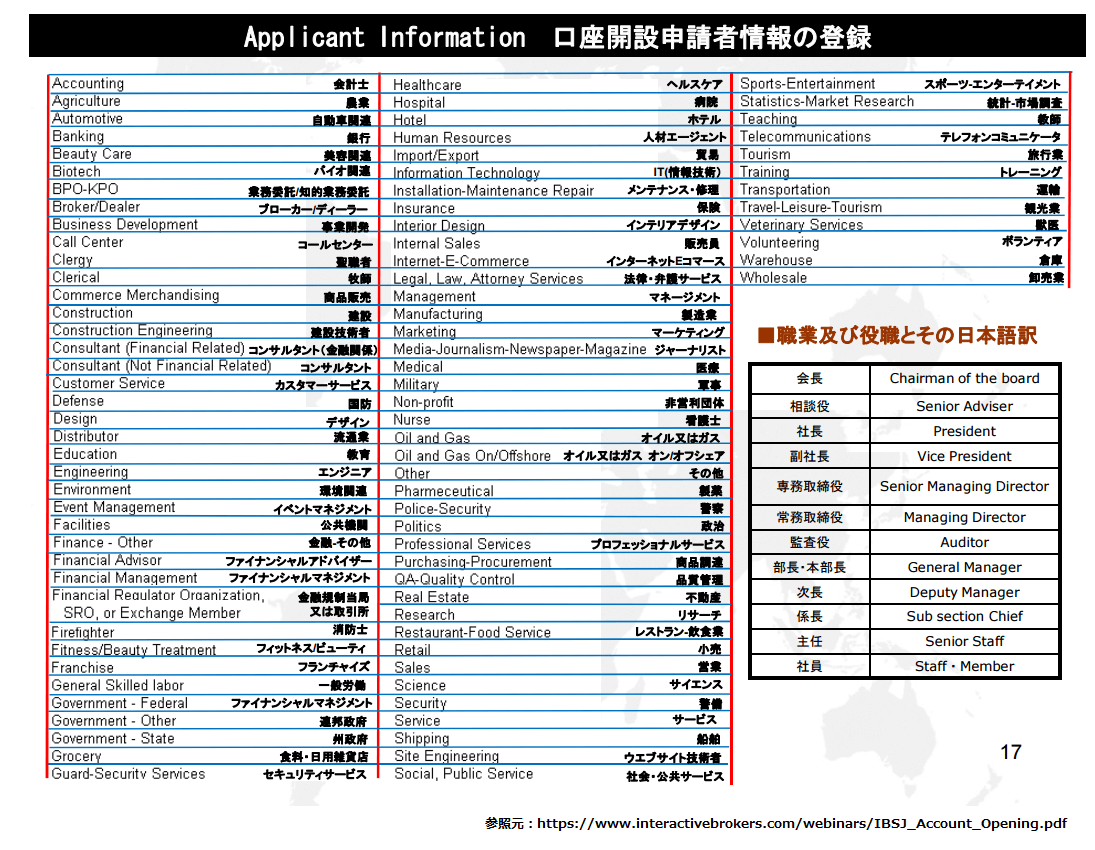
・Investment Experience → 投資経験を記入します。 Stocks(株式)、Bonds(債券)、Options(オプション取引)ごとに、上から順に経験年数と1年間の大体の取引回数を書きます。 さらに投資した額を"Typical Size of Trades"に書きます。 雑で構いません。
最後に投資の知識レベルを1~3の中から選択します。 数字が大きくなるにつれて投資の知識が高いことを意味します。
・Account Holder Investment Objectives → 投資目的を書きます。 最初の質問だけ答えればよいです。 長期投資家であれば"Capital Preservation"(資産保全)か"Income"(配当といったインカム収入)のどちらかを選べば良いでしょう。 ちなみに"Growth"は成長株の株価上昇目当て、"Speculation"は短期売買、いわゆる「投機」のことです。
・Suitability Information → あなたが投資適格者か判断するための情報を入力します。 長期投資家であれば上図のように入れれば大丈夫でしょう。 短期目的の場合はTIME HORIZONだけは上図よりもっと短く設定してください。
お疲れ様でした。 オンライン設定の山場は越えたのであと少しです。 諦めないで!
財務状況の設定
面倒な入力もこのページで最後です!
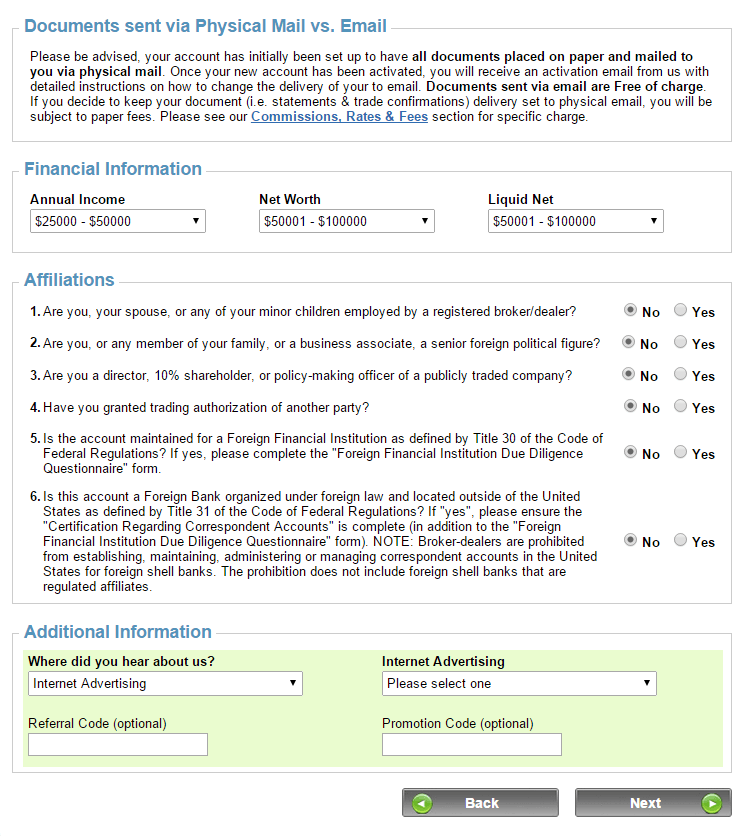
・Financial Information → あなたの財務状況を選択します。
・Annual Income → 年間の給料といった収入の総額を選択します。
・Net Worth → あなたの現在の総資産額(貯蓄、株式、不動産収入などすべて)を選択します。(ただし持ち家の資産は除く)
・Liquid Asset → あなたの現在の流動資産額(貯蓄、貴金属などすぐに貨幣と交換できる資産)を選択します。 Liquid Assetは絶対にNet Worth以下なので、Net Worthは$30000なのにLiquid Assetは$10000のようなへんてこな選択はしないでください。
・Affiliations → あなた自身かあなたの家族にブローカーと言った、金融関係の職に就いている人がいないか(インサイダーがいないか)どうかの確認です。 そういう人がいない人は全部"No"でOKです。 そうじゃない人は頑張って解読してください(ちょっと私はよくわかりません)。
入力が終わって、その後いくらかページを進めるとPDFがダウンロードされます。 これで晴れてオンライン上の入力は完了しました。 お疲れ様でした!
あともうひと頑張り!
オンライン入力が終わればあともうひと頑張りです。 今までの努力を無駄にしないために残りも一緒にがんばっていきましょう!
最終更新日:2015年11月11日
関連ページ
- Firstrade+SBI新生銀行で米国株式投資デビューしよう
- Firstradeと日本の銀行口座の間で海外送金するときのポイント
- 【誰でも簡単】賢い海外投資をスタートするための口座&STEP一覧
- 何故海外投資なのか
- DRIP(自動配当再投資制度)とは何か-低リスク・低コストで複利的に資産と配当金を殖やす-
- いますぐ行動を!米国証券口座を利用した海外投資を行うなら
- 米国証券口座を利用した海外投資の注意:口座強制閉鎖リスク
- 円高ドル安、世界株安局面は海外投資の準備を行う絶好のタイミング
- すぐに海外投資を始めずとも準備だけしておくことをお勧めする本質的理由
- いま知っておきたい株式市場の現実とこれからの投資スタイル
- FirstradeとSogoTradeをどちらも開いたほうが良い理由
- FirstradeとSogoTradeの特徴を比較してみる
- FirstradeとSogoTrade、初心者向けなのはどっち?
- W-8BENの更新方法
- 【Firstradeの使い方】ACHの登録・送金方法
- 【Firstradeの使い方】DRIP(自動配当再投資)の設定方法
- 【Firstradeの使い方】明細書、税金に関する書類を見られる場所
- 【Firstradeの使い方】アメリカ証券口座の明細書(Statement)の項目説明
- 【Firstradeの使い方】売買する方法-売買画面の表示-
- 【Firstradeの使い方】売買する方法-売買画面の操作-
- 【Firstradeの使い方】Limit orderの仕組みとその用途、リスク
- 【Firstradeの使い方】Market orderの仕組みとその用途、リスク
- 【Firstradeの使い方】Stop orderの仕組みとその用途、リスク
- 【Firstradeの使い方】Stop Limit orderの仕組みとその用途、リスク
- 【Firstradeの使い方】Trailing Stop orderの仕組みとその用途、リスク
- 【Firstradeの使い方】ポートフォリオポジション確認
- 【Firstradeの使い方】ウォッチリストを作成する方法
- 【Firstradeの使い方】ポジション確認/ウォッチリストのViewカスタマイズ方法
- 【Firstradeの使い方】ポジション確認/ウォッチリストで使用される英語の説明
- 【Firstradeの使い方】企業の決算データを見る方法と便利な使い方
- 【Firstradeの使い方】購入不可のOTC銘柄について
- Sogotradeの口座開設方法
- SogoTradeに送金する方法
- SogoTradeでACHを利用した送金を行う方法
- ACHの設定方法(SogoTrade)
- SogoTradeのDRIP設定方法とDRIP確認方法
- SogoTradeから日本に直接出金する方法
- アメリカ証券口座開設時によく使われる英語一覧
- アメリカ証券会社に書類を郵送する方法
- Sweep Accountとは何か
- Cash account、Sweep accountと資産保護の関係
- SIPCで保護資産-REITやETFは保護されるの?-
- 2種類の送金方法の特徴-Wire TransferとACH Transfer-
- アメリカに銀行口座をつくる方法
- ユニオンバンクの口座開設(事前準備)
- ユニオンバンクの口座開設
- ユニオンバンク口座開設後にするべきこと
- SMBC信託銀行プレスティアで海外送金を行う方法-送金先登録編-
- SMBC信託銀行プレスティアで海外送金を行う方法-オンラインで送金先登録編-
- SMBC信託銀行プレスティアで海外送金を行う方法-送金編-
- SMBC信託銀行プレスティアから楽天証券にドルを送金するお得な方法
- 何故海外送金にFX口座が役立つのか
- 【両替コストを抑える】海外送金のための外貨両替に適したおすすめのFX口座
- FX口座を利用した両替の2つの方法-外貨両替と現受けの違い-
- 海外送金に必要な外貨両替方法
- YJFX!で日本円を外貨に交換する方法


